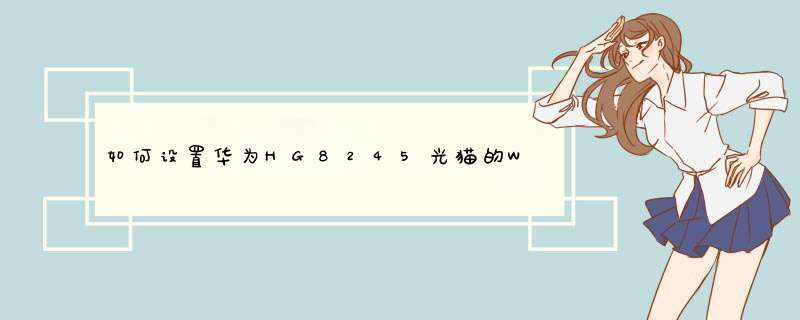
一.获得超级用户密码
路由背面的用户名和密码是一个限制账户,只能实现一些鸡肋功能。而超级用户可以实现大部分的功能,为什么是大部分,我不说,大家懂得。
首先电脑连猫就不用我说了吧。
1.查看网关,打开命令提示符,
XP用户开始-运行-输入cmd-回车
win7用户同上,要是找不到运行,请开始-所有程序-附件。
(实在找不到的话,按住windows功能键+R也可以打开运行对话框)
命令提示符,打开
键入 •ipconfig /all
|回车
在刚刷过的字符里找到,本地连接,在该项目下查看默认网关default gateway,记录后面数字,一般为192.168.1.1
2.telnet命令( win7下默认是禁用telnet服务的重新启动Telnet方法如下:1、如果你直接到控制面板的管理工具里的服务项里去找telnet的话,那是徒劳无功的,因为默认根本就没有这一服务。当然,你可以通过如下方式搞定。控制面板-程序-打开或关闭windows功能,在里面你可以看到许多服务项,选择“telnet服务器”和“telnet客户端”确定打开即可。这样你再回“服务项”或者services.msc里面就可以看到telnet啦。)
打开刚才的命令提示符窗口,键入
•telnet 192.168.1.1(字母前面的“点”不用输入)
回车。192.168.1.1为网关,请改为你自己实际网关
这时会清屏并出现一个新窗口,login继续键入,
•root
回车。
•admin
回车
此时屏幕WAP>键入
回车。
继续键入
•cd /mnt/jffs2
回车,屏幕无明显变化,
继续键入
•grep telecomadmin hw_ctree.xml
回车
出现好几排字幕,找到
UserName="XXX"。XXX即为用户名
Password="XXX"。此处为密码
二.拨号
打开浏览器,地址栏键入网关。例如192.168.1.1
输入刚才获得的超级用户名,密码,登录。
此时你可以为所欲为了,不过自己乱改设置会导致上不去网,呵呵,轻易最好别动。
想要自动拨号的请继续
网络-宽带设置
点击2_INTERNET_XXXXXX项
记下这里面的所有数据,以便后面使用,即使不成功,再按照这个设置补救(我开始就是,一开始不会弄,后来按照这个数据恢复到以前了)
勾选2_INTERNET_XXXXXX项前的复选框,删除此项
新建
使能WAN连接:勾上
连接类型:路由
服务列表:internet
使能VLAN:勾上
VLAN ID:填上刚才记下的
802.1p:填刚才记下的的,优先级问题高于其他3项即可,我的为0(非必须)
组播VLAN ID:填上刚才记下的
获取IP方式: PPPOE
使能NAT:勾上
用户名&密码:即用电脑拨号的用户名&密码
拨号方式:自动
绑定项:能勾的全勾上
OK,应用。
实验一下,是否可行。注:此时路由器并没有保存你的设置,一旦重启路由器将不会保存你刚才辛苦的设置。
*** 作如下,管理(黄色横条)设备管理(蓝色横条)保存配置,点击保存配置,即可。
这时,你的路由就会自动拨号,不用每次开电脑手动拨号了。无线wifi都可以开启了,
光猫设置可以无线上网方法:进入管理页面在浏览器里面输入管理页192.168.100.1,看到登陆界面,输入超级用户的用户名和密码,(用户名:telecomadmin,密码是:admintelecom)登陆。
1、进入LAN,打开4个LAN口路由功能,点击应用
2、配置WAN勾上使能WAN连接、使能VLAN、使能NAT和绑定项的所有项。连接类型选择路由,服务列表选择internet,802.1p选择0,获取IP方式选择PPPOE,填入上网帐号和密码(移动给你装的时候告诉你的那个@139.gd的那个帐号),拨号方式选择自动。到此,现在剩下的就只有VLAN ID、组播VLAN ID和MRU了,其中组播VLAN ID不用管他,空着就行,MRU里面已经有数值,也不用管它,现在要做的,是获取VLAN ID填上去,这个是能否开启路由上网的关键。
按win+R调出运行窗口,键入CMD,
输入telnet 192.168.100.1,输入用户名和密码:root,admin。
输入get port vlan portid * vlan all,
看第二行的数字就VLAN ID
设置完WAN、LAN这两项之后,再去系统工具>>配置文件>>保存配置并重启,重启后观察状态>>WAN信息,如果WAN的状态显示已连接,可以正常使用路由并且连接无线上网了。
欢迎分享,转载请注明来源:内存溢出

 微信扫一扫
微信扫一扫
 支付宝扫一扫
支付宝扫一扫
评论列表(0条)